如何在 Android 手機上鎖定應用程式 [2025]
我們都知道螢幕鎖可以幫助保護您的 Android 手機,但它無法完全保護敏感數據和隱私。有沒有辦法保護 Android 手機上的特定應用程式?Android 手機的內建安全功能可以幫助您鎖定某個應用程式。對於某些沒有內建功能的 Android 手機,您也可以使用第三方鎖定應用程式。在本文中,我們列出了鎖定 Android 應用程式的有效方法,讓您可以限制未經授權的訪問。
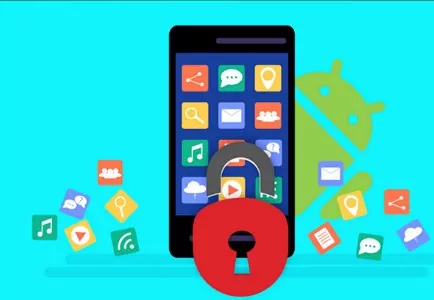
1. 如何使用內建功能鎖定 Android 應用程式
大多數 Android 手機都配備了內建功能,允許您鎖定個別應用程式,該功能可以在設置中找到。接下來,我們提供了鎖定三星、OnePlus、華為、小米或紅米等 Android 手機應用程式的指南。
三星
對於三星手機,您可以使用安全資料夾功能來鎖定應用程式。
步驟 1. 前往設置 > 生物識別和安全 > 安全資料夾。
步驟 2. 按照說明設置您的安全資料夾鎖定類型:圖案、密碼、密碼或生物識別。
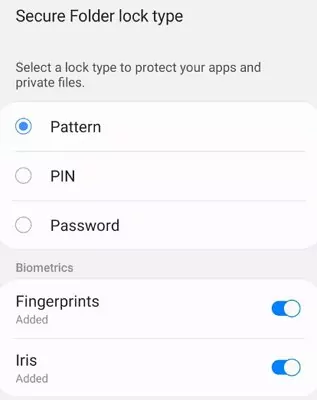
步驟 3. 將您的應用程式移動到安全資料夾。
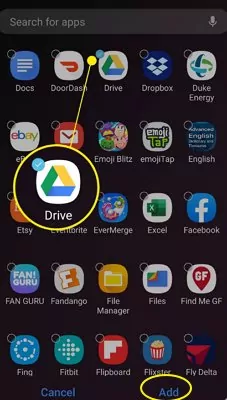
OnePlus
使用添加鎖定器功能來鎖定 OnePlus 手機上的應用程式。
步驟 1. 前往設置 > 安全和指紋 > 應用鎖定器。
步驟 2. 找到您想要鎖定的應用程式並切換旁邊的按鈕。
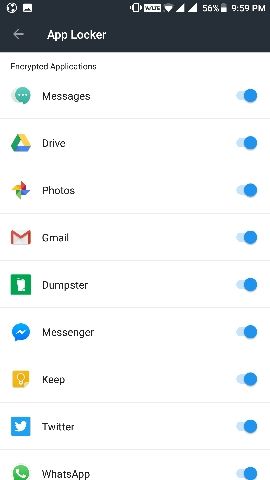
華為
使用「應用鎖」功能,華為提供了一個獨特的應用鎖選項,為您的應用程式增加了一層安全性。鎖定華為手機應用程式的步驟如下:
步驟 1. 打開設置應用程式,向下滾動並點擊安全。
步驟 2. 選擇「應用鎖」並輸入您的密碼以啟用它。
步驟 3. 選擇您想要鎖定的應用程式。
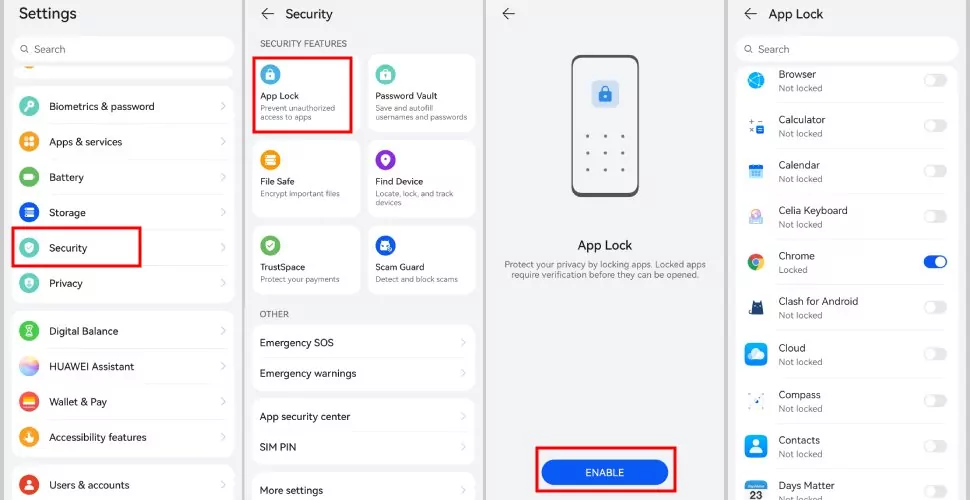
小米、紅米
要在小米或紅米 Android 手機上鎖定應用程式,請按照以下步驟操作:
步驟 1. 前往設置 > 應用程式 > 應用鎖
步驟 2. 點擊開啟,您將需要添加您的 Mi 帳戶。
步驟 3. 點擊使用應用鎖來鎖定選定的應用程式。
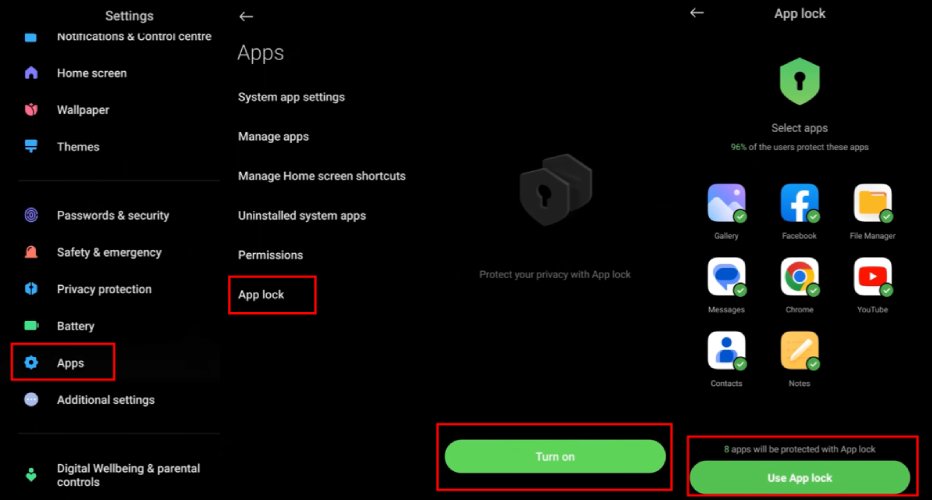
注意: 在某些 Android 智慧手機上,隱藏應用程式功能允許您阻止某些用戶訪問某些應用程式。您可以查看如何在 Android 手機上隱藏應用程式的更多信息。
2. 使用 Android 手機的第三方鎖定應用程式
內建功能可能不適用於您的 Android 手機。鎖定手機應用程式的替代方法包括使用第三方Android 鎖定應用程式,如 AppLock (由 DoMobile Lab 提供)、Norton App Lock 和 App Lock (SpSoft)。
AppLock (由 DoMobile Lab 提供)
使用 AppLock,您可以鎖定您想要鎖定的應用程式。它具有入侵者自拍模式,可以捕捉任何試圖在未經您同意的情況下打開您鎖定的應用程式的人的臉。像大多數 Android 應用程式的 PIN 功能一樣,它允許使用 PIN、密碼、生物識別和圖案等安全選項。以下是使用 AppLock 在 Android 手機上鎖定應用程式的簡單步驟:
步驟 1: 從 Google Play 商店下載並安裝 AppLock。
步驟 2: 打開應用程式並設置密碼或圖案。
步驟 3: 點擊應用程式名稱或圖示以選擇要鎖定的應用程式。
之後,鎖定的應用程式需要輸入您設置的密碼才能訪問。
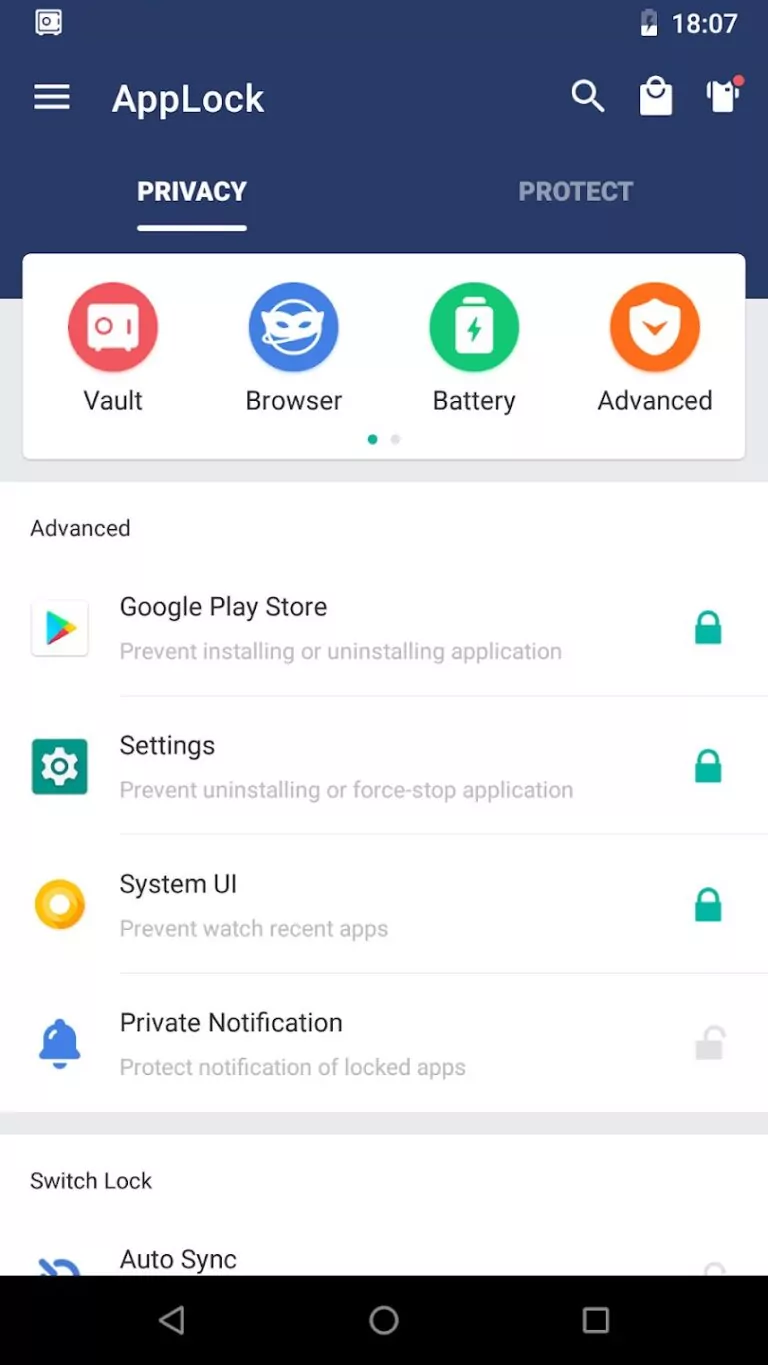
Norton App Lock
Norton 是一個用於保護 Android 手機應用程式的應用鎖。使用 Norton App Lock 鎖定 Android 應用程式的步驟如下:
步驟 1: 從 Google Play 商店安裝 Norton App Lock 應用程式。
步驟 2: 打開應用程式並選擇您要鎖定的應用程式。
步驟 3: 為受限應用程式配置指紋、圖案或密碼。
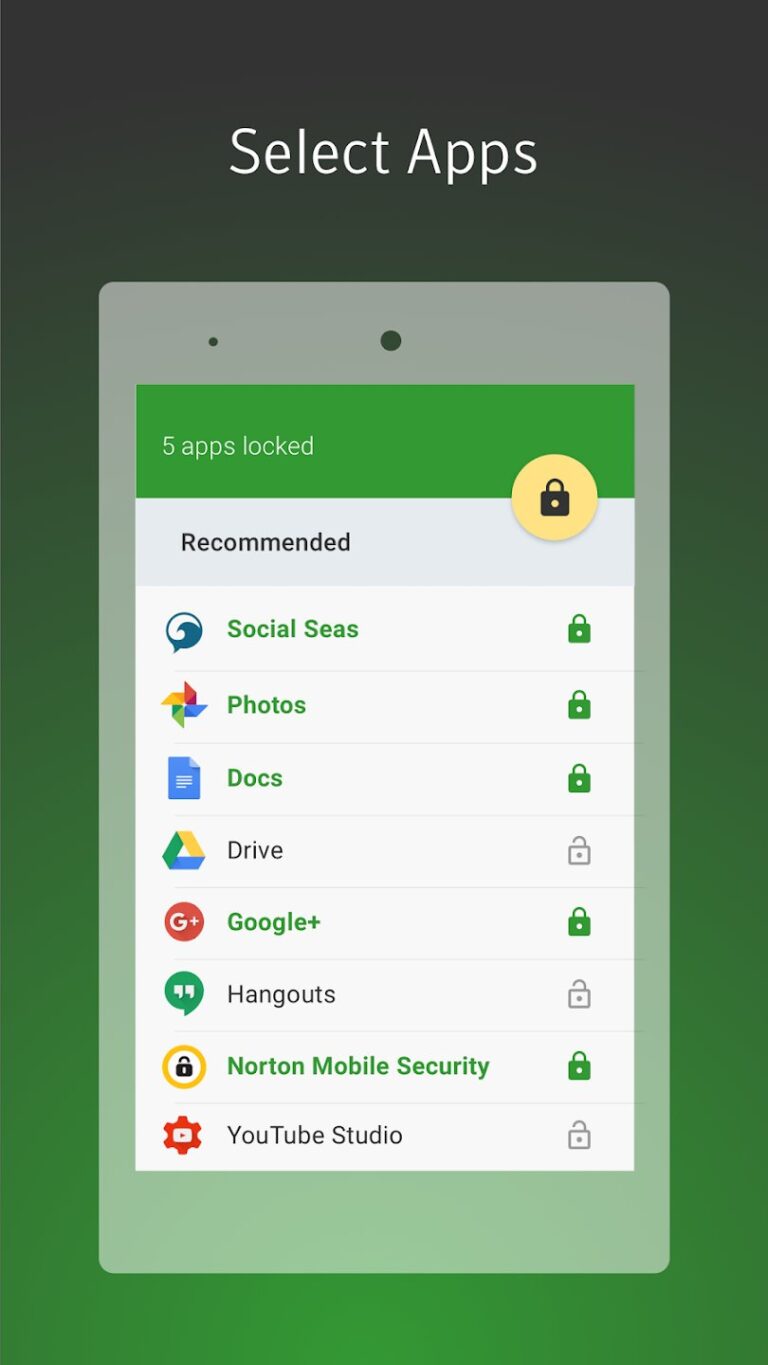
AppLock-Fingerprint
SpSoft 的 AppLock - Fingerprint 允許您使用設備上的指紋感應器鎖定應用程式。它還會捕捉入侵者的臉部。您可以使用圖案、動作或 PIN 鎖定應用程式,甚至隱藏鎖定的應用程式並顯示假錯誤窗口。使用此應用程式鎖定應用程式的步驟如下:
步驟 1: 前往 Google Play 商店並在手機上安裝 Applock-Fingerprint
步驟 2: 打開應用程式,然後您需要先創建一個主 PIN。
步驟 3: 在「應用鎖」部分,點擊底部的「+」圖示以選擇您想要鎖定的應用程式。
步驟 4: 然後再次點擊「+」以確認您的設置。
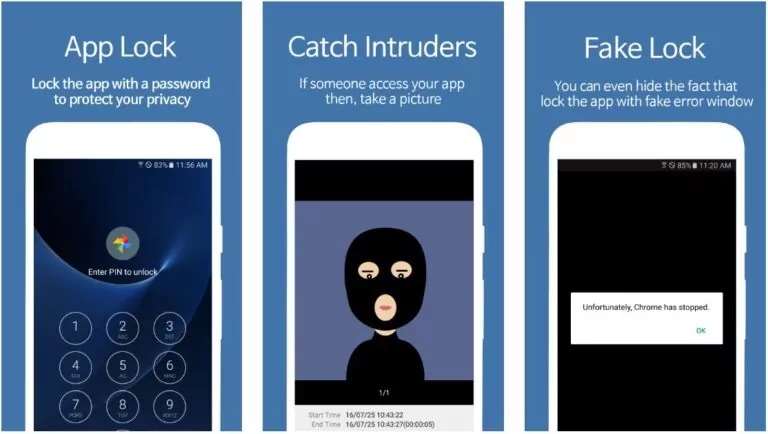
以上方法是用於鎖定 Android 手機上的特定應用程式;如果您想要完全鎖定特定應用程式,您需要比這些內建選項和鎖定應用程式更高級的功能。像 AirDroid Parental Control 軟體,提供比簡單的應用鎖定更多的功能,為您的手機,特別是您孩子的手機提供全面的監督。接下來,我們將向您展示如何完全鎖定應用程式。
3. 如何在 Android 手機上完全鎖定特定應用程式
AirDroid Parental Control 軟體允許您完全鎖定和限制 Android 手機上的特定應用程式。如果您的孩子嘗試訪問鎖定的應用程式,您將立即收到通知。它還能讓您管理孩子在任何應用程式或網站上花費的時間。這是一個防止接觸潛在不當內容的絕佳解決方案,確保您孩子的在線體驗既安全又有建設性。
按照以下步驟鎖定 Android 手機上的特定應用程式:
步驟 1. 在您的 Android 手機(家長端)上下載並安裝 AirDroid Parental Control
步驟 2. 您需要創建一個 AirDroid 帳戶,並按照說明完成設置。
步驟 3. 前往您孩子的 Android 手機,下載並安裝 AirDroid Kids 在設備上。
步驟 4. 綁定您孩子的手機並開始家長控制。
步驟 5. 之後,打開 AirDroid Parental Control 並點擊 應用程式和內容限制。
步驟 6. 點擊 應用鎖定器並選擇目標應用程式。
步驟 7. 開啟按鈕以鎖定應用程式。
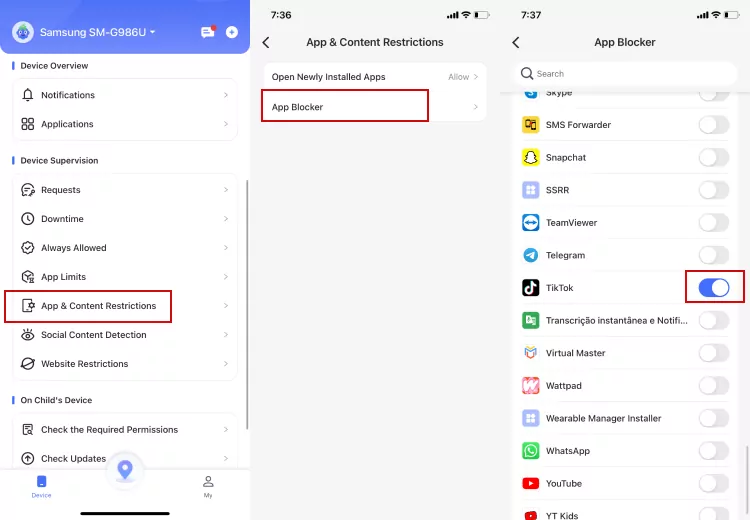
影片教程:如何為您孩子的 Android 手機設置家長控制
除了鎖定和限制特定不當應用程式以及安排孩子訪問某些應用程式或設備的時間外,此應用程式還提供多種有效功能來保護您孩子的網路安全。例如,它可以讓父母監控孩子手機上的應用程式通知,如 Facebook Messenger、Line、WhatsApp 等。此外,得益於位置追蹤功能,您可以隨時知道孩子的位置,這讓您在他們外出時感到安心。
結語
如果您不希望其他人訪問您的 Android 設備或某個應用程式過於麻煩,您可以鎖定應用程式。您可以使用內建的應用鎖定功能和第三方鎖定應用程式。對於想要管理孩子手機使用的父母,可以嘗試使用 AirDroid Parental Control 來全面鎖定 Android 應用程式。



發佈評論